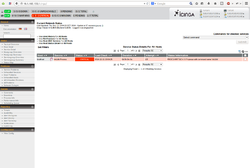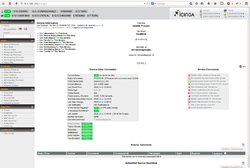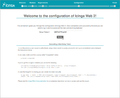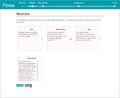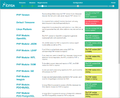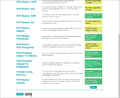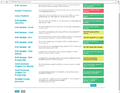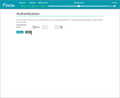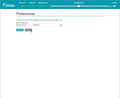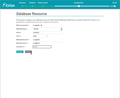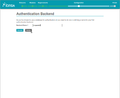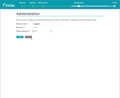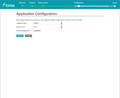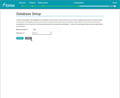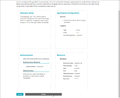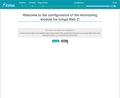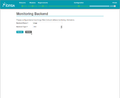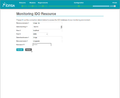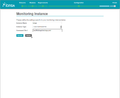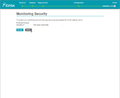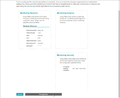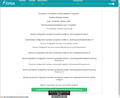Icinga Web 2 mit Icinga 1.x verwenden
| Hinweis: Bitte beachten Sie, dass dieser Artikel / diese Kategorie sich entweder auf ältere Software/Hardware Komponenten bezieht oder aus sonstigen Gründen nicht mehr gewartet wird. Diese Seite wird nicht mehr aktualisiert und ist rein zu Referenzzwecken noch hier im Archiv abrufbar. |
|---|
Icinga Web 2 ist ein neu entwickeltes Interface für Icinga Backends. Die Kommunikation mit Icinga erfolgt über die Idoutils-Schnittstelle. Als Backend kann sowohl Icinga 1 als auch Icinga 2 verwendet werden. Dieser Artikel zeigt anhand von Screenshots die Konfiguration von Icinga Web 2 unter Ubuntu 14.04 LTS. Zusätzlich wird erklärt wie man das neue Interface an eine bestehende Icinga 1.x Installation anbindet. Screenshots der Benutzeroberfläche finden Sie im Artikel Icinga Web 2.
Icinga 1, MySQL-Server und PHP Installation
Vorab wird Icinga, MySQL-Server und PHP installiert:
- Icinga 1:
sudo apt-get install icinga - MySQL Server:
sudo apt-get install mysql-server - PHP:
sudo apt-get install php5 php5-mysql
Icinga-Idoutils
Die Idoutils dienen Icinga Web 2 als Datenbankschnittstelle.
- Installation:
sudo apt-get install icinga-idoutils
Konfiguration der Idoutils
Führen Sie zur Konfiguration der Idoutils die folgenden Schritte durch:[1]
- Kopieren Sie die die Beispielkonfigurationsdatei in den Ordner /etc/icinga/modules/:
tk@ubuntuserver:~$ sudo cp /usr/share/doc/icinga-idoutils/examples/idoutils.cfg-sample /etc/icinga/modules/idoutils.cfg
- Danach muss in der Icinga-Konfiguationsdatei IDO2DB=yes gesetzt werden:
tk@ubuntuserver:~$ sudo vi /etc/default/icinga
- Abschließend Icinga neustarten und und ido2db starten:
tk@ubuntuserver:~$ sudo service icinga restarttk@ubuntuserver:~$ sudo service ido2db start
Icinga Web 2 Installation
Die folgende Anleitung zeigt die Installation via git (da zum Zeitpunkt des Schreibens dieses Artikels noch keine Pakete für die verschiedenen Distributionen vorhanden sind).
Git Repository klonen
Icinga Web 2 wird in einen beliebigen Ordner geklont:
tk@ubuntuserver:~$ git clone git://git.icinga.org/icingaweb2.git Cloning into 'icingaweb2'... remote: Counting objects: 59207, done. remote: Compressing objects: 100% (21667/21667), done. remote: Total 59207 (delta 35946), reused 55759 (delta 33683) Receiving objects: 100% (59207/59207), 33.58 MiB | 2.36 MiB/s, done. Resolving deltas: 100% (35946/35946), done. Checking connectivity... done.
Verschieben des Ordners
tk@ubuntuserver:~$sudo mv icingaweb2 /usr/share/icingaweb2
Apache Konfiguration erstellen
- Ein Alias für die Apache Konfiguration wird erstellt und in den Ordner /etc/apache2/sites-available/ verschoben:
tk@ubuntuserver:~$/usr/share/icingaweb2/bin/icingacli setup config webserver apache --document-root /usr/share/icingaweb2/public > icingaweb2.conftk@ubuntuserver:~$ sudo mv icingaweb2.conf /etc/apache2/sites-available/icingaweb2.conftk@ubuntuserver:~$ sudo chown root:root /etc/apache2/sites-available/icingaweb2.conf
- Der Alias wird aktiviert und Apache2 neugestartet:
tk@ubuntuserver:~$ sudo a2ensite icingaweb2.conftk@ubuntuserver:~$ sudo a2enmod rewritetk@ubuntuserver:~$ sudo service apache2 restart
User anlegen
tk@ubuntuserver:~$ sudo addgroup --system icingaweb2tk@ubuntuserver:~$ sudo usermod -a -G icingaweb2 www-data
MySQL-Datenbank konfigurieren
- Dem Icingaweb-User die Rechte auf die Icinga-Datenbank geben:
mysql> GRANT SELECT, INSERT, UPDATE, DELETE, DROP, CREATE VIEW, INDEX, EXECUTE ON icinga.* TO 'icingaweb'@'localhost' IDENTIFIED BY 'PASSWORT';Query OK, 0 rows affected (0.00 sec)
- icingaweb-Datenbank anlegen:
mysql> CREATE DATABASE icingaweb;Query OK, 1 row affected (0.00 sec)
- Dem Icingaweb-User Rechte auf diese Datenbank verleihen:
mysql> GRANT SELECT, INSERT, UPDATE, DELETE, DROP, CREATE VIEW, INDEX, EXECUTE ON icingaweb.* TO 'icingaweb'@'localhost' IDENTIFIED BY 'PASSWORT';Query OK, 0 rows affected (0.00 sec)mysql> FLUSH PRIVILEGES;Query OK, 0 rows affected (0.00 sec)mysql> quit
Icinga Web 2 Konfiguration
Die Konfiguration erfolgt über das Webinterface http://IP-Adresse/icingaweb/setup.
Token erstellen
Mithilfe der folgenden Kommandos erstellen Sie einen Token, um die Icinga Web 2 Konfiguration starten zu können:
tk@ubuntuserver:~$ sudo /usr/share/icingaweb2/bin/icingacli setup config directory --group icingaweb2;
tk@ubuntuserver:~$ sudo /usr/share/icingaweb2/bin/icingacli setup token create;
Zeitzone in der php.ini nicht gesetzt ist
Falls bei der Prüfung der benötigten Komponenten der Fehler auftritt, dass die Zeitzone nicht gesetzt ist editieren Sie PHP Konfigurationsdatei:
tk@ubuntuserver:~$ sudo vi /etc/php5/apache2/php.ini
Führen Sie anschließend folgende Schritte durch:
- Die Variable date.timezone auskommentieren und eine passende Zeitzone definieren, z.B. date.timezone = "Europe/Berlin".
- Anschließend Apache neuladen und in der Icinga Web 2 Oberfläche auf Refresh klicken.
Einzelnachweise
- ↑ Siehe auch /usr/share/doc/icinga-idoutils/README.Debian.
|
Autor: Thomas Niedermeier Thomas Niedermeier arbeitet im Product Management Team von Thomas-Krenn. Er absolvierte an der Hochschule Deggendorf sein Studium zum Bachelor Wirtschaftsinformatik. Seit 2013 ist Thomas bei Thomas-Krenn beschäftigt und kümmert sich unter anderem um OPNsense Firewalls, das Thomas-Krenn-Wiki und Firmware Sicherheitsupdates. |